在使用扫描仪扫描文件时,有些文件需要将多张放在一起进行扫描。那么如何在爱普生扫描仪上进行连续扫描的设置呢?下面将介绍一下爱普生扫描仪设置连续扫描的方法,希望对你有所帮助。
第一步:打开EPSON S
在使用扫描仪扫描文件时,有些文件需要将多张放在一起进行扫描。那么如何在爱普生扫描仪上进行连续扫描的设置呢?下面将介绍一下爱普生扫描仪设置连续扫描的方法,希望对你有所帮助。
第一步:打开EPSON Scan界面
首先,在电脑上打开EPSON Scan界面。你可以在桌面或者开始菜单中找到该程序并点击打开。
在EPSON Scan界面中,你会看到一个红色箭头标记的按钮,点击该按钮继续下一步操作。
第二步:设置文件保存
在弹出的“文件保存设置”对话框中,选择“PDF”作为文件类型。同时,勾选上“在扫描后显示添加页面对话框”的选项,然后点击“确定”按钮保存设置。
第三步:进行扫描
接下来,你会看到一个界面,其中有一个红色箭头标记的“扫描”按钮。点击该按钮开始进行扫描。
第四步:连续扫描和保存文件
当完成一页的扫描后,系统会自动弹出“添加页面确认”对话框。点击“添加页面”,即可进行连续扫描操作。完成所有页面的扫描后,点击“保存文件”按钮保存扫描结果。
通过以上四个简单的步骤,你就可以在爱普生扫描仪上进行连续扫描的设置了。希望这篇文章对你有所帮助!